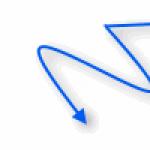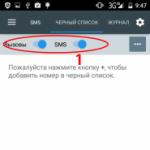Перепрошить своё устройство Andriod возможно, даже если официально новой версии на него не вышло. Это довольно продолжительная и сложная процедура, однако, если точно следовать инструкциям, у вас всё получится. Часто бывает такое, что на более старые версии смартфонов и планшетов обновления перестают выходить вовсе. Между тем, чем новее система Андроид, тем она комфортнее и функциональнее, поэтому многие пользователи стремятся обновить версию прошивки вручную. Таким образом, у вас два варианта: выполнить официальное обновление устройства, которое доступно на вашем телефоне либо прошить устройство своими силами. Подробнее об этих методах вы можете прочитать в данной статье.
Как поменять прошивку на Андроиде через обновление
- Для начала лучше проверить, есть ли на вашем устройстве возможность загрузки официального обновления. Если вы обнаружите его, то сможете загрузить и установить прямо с телефона. Вся процедура займет минут десять, не больше.
- Откройте трей устройства и зайдите в настройки, нажав на значок шестеренки в самом верху экрана.
- Опустите список в самый низ, чтобы открыть пункт “Об устройстве”.


- Самый первый пункт “Загрузка обновлений вручную” вам нужен в данный момент. Нажмите на него.


- Поиск новых обновлений займет несколько секунд, ожидайте и не закрывайте данное окно.


- Если обновления будут найдены, то устройство вам предложит загрузить их немедленно. Согласитесь с этим и просто ждите – установка выполнится сама.
- Но когда вы видите на экране сообщение “Последние обновления уже установлены”, вам остается только прибегнуть ко второму способу.


Как поменять прошивку на Андроиде вручную
Запаситесь свободным временем и терпением. В данной статье будет использован пример с Samsung J5. Вам понадобится такой софт:
- Программа Odin последней версии для компьютера.
- Файл прошивки, скачанный из сети интернет.
- Свежие драйверы для вашего телефона.
- Установленная программа Samsung Kies или другой софт для вашей модели.
Кроме этого, вам понадобится свой телефон или планшет и USB шнур.
- Убедитесь, что ваше устройство читается на компьютере, для него установлены драйверы и Samsung Kies. Скачать софт можно с официального сайта по ссылке http://www.samsung.com


- Теперь загрузите последнюю версию программы Odin, которая предназначена специально для перепрошивки устройств. Зайдите на сайт http://www.droidviews.com и скачайте ту версию, где написано “Latest”.


- Здесь же можно скачать последние драйверы на Samsung.


- Скачать прошивку вы можете на сайте https://www.sammobile.com , где потребуется регистрация. Но проще всего обратиться к сервису 4PDA и выполнить поиск по модели вашего телефона.


- Когда все компоненты загружены на ваш компьютер, вы можете приступить к установке.
- Откройте архив с программой Odin и дважды кликните по файлу с расширением.exe


- Программа откроется мгновенно. Вам нужно лишь подождать.


- Теперь разархивируйте файл с прошивкой телефона. Директорию укажите любую по вашему желанию.
- Кликните в Odin на кнопку “BL”.


- Выберите прошивочный файл для Андроида среди директорий. Как только вы его найдете и выберете, кликните “Открыть”.


- Подключите телефон к компьютеру через USB. Если драйверы обновлены, то вы увидите подключение в программе Odin в левой части экрана.
- Вам нужно перевести телефон в загрузочный режим. На каждом устройстве своя комбинация, лучше уточнить ее в сети интернет.


- Как только всё будет готово, нажмите “Start”. Ваш телефон может перезагружаться несколько раз в процессе обновления. Не трогайте устройство и не нажимайте ни на что в программе Odin. Вы увидите оповещение на экране, когда прошивка установится.
- Если в процессе возникли какие-либо проблемы, попробуйте сбросить настройки на устройстве. Как это сделать вы узнаете в статье .


Обновление или установка прошивки позволяет устранить множество проблем, связанных с функционированием Android устройства. При длительной эксплуатации системная память мобильных гаджетов засоряется остаточными файлами () («слепками» ранее загруженных программ), вредоносным кодом () и другими ненужными данными. Все это приводит к снижению производительности и быстроты действия процессора и ОЗУ. В результате смартфон (планшет) начинает часто зависать и самостоятельно перезагружаться. И если factory reset () не привел к положительному результату, пользователю остается только самому выполнить обновление ПО. Рассмотрим, как перепрошить телефон, работающий на ОС Android.
Виды прошивок и способы их установки
Прошивка Андроид в домашних условиях во многом отличается от инсталляции остального софта. Данный процесс является более трудоемким и связан со многими рисками. При выборе неподходящей версии ПО или нарушении процесса обновления существует вероятность превращения телефона либо планшета в бесполезный « ». Однако узнав, сколько стоит перепрошивка у профессионалов, многие все же решаются сменить версию программного обеспечения самостоятельно.
Для перепрошивки Android не существует единой инструкции, которая бы подошла ко всем моделям мобильных устройств. Здесь все зависит от производителя девайса и того, какой софт планируется установить.
Все прошивки Андроида подразделяются на два вида:
- Официальные. Поставляются непосредственно изготовителями смартфонов и обычно подходят только к определенной марке. Такие программы считаются самыми надежными, поэтому по возможности ими и следует пользоваться.
- Неофициальные (кастомные). Разрабатываются пользователями Android устройств и небольшими фирмами. Они применяются, когда выполняется переустановка Андроид на китайских аппаратах (например, Lenovo, Meizu, Xiaomi и т.п.).
При использовании кастомного ПО существует вероятность установки некачественного обновления, в результате чего гаджет начнет еще больше тормозить. Поэтому скачивать исполняемый файл нужно только после детального прочтения его описания и ознакомления с отзывами пользователей.
Поменять прошивку на Андроид можно несколькими способами:
Подготовка к самостоятельной перепрошивке
Перед тем как переустановить ПО на Андроид устройстве, необходимо произвести ряд подготовительных мероприятий:
- скачать на ПК программу для обновления ПО (Odin, Kies или SP Flash Tool и найти качественный usb кабель (если переустановка будет проходить с помощью компьютера);
- (если планируется переустановить Андроид на неофициальную версию);
- зарядить батарею гаджета на 100%;
Функциональность установленного обеспечения во многом зависит от его версии и сборки. Чтобы новая прошивка спустя некоторое время не начала конфликтовать с «железом», нужно выяснить серийный номер мобильного устройства:

Более детальный порядок обновления Андроид на телефоне рассмотрим на примере Samsung и Lenovo, хотя данная инструкция также подойдет и для многих других торговых марок.
Прошивка смартфона от компании Samsung
Обновление ПО на девайсах фирмы Самсунг производится с помощью программы Kies. Данная утилита позволяет не только перепрошить планшет или телефон, но и сделать резервную копию старой системы, синхронизировать личные данные с ПК и многое другое.
Перед тем как поменять прошивку на новейшее обеспечение, нужно правильно настроить Kies. Делается это следующим образом:
 Настроив Kies, создайте бэкап имеющегося на смартфоне ПО. Это позволит восстановить работоспособность системы в случае неудачной прошивки. Чтобы сделать backup Андроид через ПК, в начальном окне приложения выберите «Резервное копирование», отметьте пункты, которые требуется сохранить, и запустите процедуру, нажав соответствующую кнопку.
Настроив Kies, создайте бэкап имеющегося на смартфоне ПО. Это позволит восстановить работоспособность системы в случае неудачной прошивки. Чтобы сделать backup Андроид через ПК, в начальном окне приложения выберите «Резервное копирование», отметьте пункты, которые требуется сохранить, и запустите процедуру, нажав соответствующую кнопку.
Создав резервную копию, смело перепрошивайте телефон или планшет через компьютер. Для этого в Kies откройте раздел «Средства» и активируйте пункт, отмеченный на рисунке, тем самым запуская процесс обновления.
Пока девайс прошивается, ни в коем случае не отсоединяйте его от ПК и не выполняйте другие действия, которые могут привести к разрыву соединения.
Прошив телефон Андроид через компьютер, проверьте работоспособность всех его функций. Если ничего не сбоит, значит, обновление ПО прошло успешно.
Замена прошивки на планшете Lenovo через ПК
Перед тем как прошить планшет Леново, нужно уяснить, что софта, разработанного специально для этого бренда, нет. Поэтому приходится довольствоваться универсальными разработками. Одним из таких приложений является SP Flash Tool. Рассмотрим, как сделать обновление ПО на Lenovo посредством данной утилиты:

После того как обновить прошивку вам удалось, проверьте работоспособность всех функций планшета.
Android – одна из двух наиболее распространенных операционных систем. Ее устанавливают на своих моделях такие известные производители, как HTC, LG, Samsung, Huawei, Motorola и SonyEricsson. Одной из ее особенностей являются постоянные обновления, которыми Google старается расширить возможности, работающих на ней устройств.
Приобретая новое устройств, Вы получаете возможность в течение года пользоваться обновлениями от официального производителя. Таким образом, будет происходить обновление интерфейса графической оболочки и устранение мелких недоработок, а также расширение возможностей операционной системы. Но уже по истечении этого срока докачивать обновления придется самостоятельно. При этом не стоит забывать, что обновления не всегда положительно сказываются на возможностях устройства. Иногда они вызывают и негативную реакцию, нанося устройству больше вреда, чем пользы. Например, не лучшим образом сказываются на работе камеры или работоспособности гаджета. К тому же после прошивки Вы получаете практически пустое устройство, на которое придется опять устанавливать все программы, приложения и т.д. Конечно, при необходимости можно прошить андроид 2.3.6, 4.0, 4.1, 4.2.2 и любой другой. Таким способом можно избавиться от проблем в работе девайса, но риск все же есть. Иногда новые версии выходят в довольно сыром состоянии и сами требуют доработки.
Если вы все же решили перепрошить Андроид на телефоне или планшете, то необходимо сделать следующее:
1. Проверить уровень заряда батареи и лучше, чтобы это было 100%. В противном случае все данные могут быть утеряны, если устройство отключиться в процессе прошивки.
2. Уточнить версию ОС, зайдя в настройки устройства.
3. Найти и скачать новую версию для своей модели.
Теперь подробней рассмотрим, как прошить андроид планшет. Это совсем несложно. Главное найти подходящую версию Android и лучше скачать ее с официального сайта. Это вариант подойдет для брендовых устройств, а с непонятными китайскими гаджетами все сложнее. Придется искать подходящую версию по названию и техническим характеристикам. И вот после брожений по интернету версия найдена, можно приступать.
1. Сделайте резервную копию состояния планшета на случай, если обновления по каким-то причинам вас не устроят, этот позволит вернуться на прежние позиции.
2. Отформатируйте SD карту под файловую систему FAT 32, на которую запишите новую прошивку. Если на карте есть какая-то информация, перед форматированием ее необходимо куда-то сохранить.
3. Выключите планшет, установите SD карту с прошивкой и включите снова. После установки обновлений планшет должен отключиться сам. Не забывайте об этом. Ни в коем случае не отключайте его.
4. Включите планшет и проверьте его работоспособность. Если вас что-то не устроит, можно воспользоваться резервной копией и вернуть все обратно.
В том случае, если ваше устройство не поддерживает карту памяти, можно прошить его через USB. Для этого вам понадобиться компьютер, кабель USB и прошивка. Этот вариант имеет свои особенности.
Ответ на вопрос: «как перепрошить андроид через компьютер?» состоит из нескольких пунктов:
1. Возьмите кабель microUSB и убедитесь, что он не поврежден.
2. Включите компьютер к постоянно источнику питания.
3. Проверьте уровень заряда устройства, которое будет перепрошивать. Он должен составлять не менее 70%.
4. Найдите в интернете необходимую версию ОС и поместите ее на диск C компьютера.
5. Скачайте программу Odin и поместите туда же.
6. Наладьте контакт между двумя устройствами.
7. Нажмите «перепрошить».
Если все готово, можно запускать. Не забывайте, что отсоединять устройство от компьютера до завершения процесса нельзя!
Конечно, можно перепрошить Андроид по usb, но самый простой способ все же Wi-Fi. Для этого необходимо в настройках смартфона или планшета активировать «Автоматические обновления» в пункт «Об устройстве». Теперь все новики будут приходить вам сразу же после выхода.
Иногда возникает необходимость перепрошить заблокированный Androir и, соответственно, всплывает вопрос: «Как перепрошить андроид если он заблокирован?»
. Для этого можно использовать созданные ранее бекап системы через Recovery без ключа и восстанавливаем ОС.
Есть еще два способа восстановить систему через Recovery:
1. Для него вам понадобиться заводской или костомный TWRP и CWM и установлен сам Recovery. Так же понадобиться внешняя SD карта, на которую вы сбросите, не распаковывая файлы Screen Lock и Cracker Gesture. Затем необходимо выключить телефон, зайти в Recovery, зажав одновременно кнопку питания и качельку увеличения громкости. Если это не сработает, нужно зажать и еще и кнопку «меню». После этого выбираем INSTALL ZIP и один из файлов. Если выбьет ошибку, можно попробовать второй.
2. После использования этого способа в вашем телефоне не останется телефонной книги, смс и программ. Если вас это устраивает или нет выбора, тогда точно так же, как в предыдущем способе, сбросьте на карту памяти те же файлы, выключите телефон, зайдите в Recovery и в Wipe data выберите factory reset.
Обязательным условием для этого является наличие интернет.
Кроме официальных версий обновлений существуют, так называемые, кастомные прошивки. Это версии, выпущенные не производителем, а программистами-одиночками, решившими отредактировать программное обеспечение под нужды пользователей. Например, избавить их от глюков или повысить производительность устройства. Большинство из них имеют небольшой размер, быстрей работают и предлагают большее число настроек. Установить кастомную прошивку можно и на планшет. Сделать это будет значительно проще, чем в случае с официальной версией.
Для этого необходимо будет сделать следующее:
1. Подберите в интернете и скачайте необходимую кастомную прошивку и приложение gapps.zip от Google
2. Скопируйте их на SD-карту или в память устройства.
3. Установите приложение ClockWorkMod.
4. Зайдите в режим Recovery.
5. Сбросьте настройки и перезагрузите планшет.
6. Затем выбираем выбранную прошивку и после завершения процесса, перезагружаем планшет.
7. Устанавливаем необходимые Google-программы и опять перезагружаемся.
Можно прошить Android из zip архива. Для начала необходимо получить root и сделать копию ОС. То есть чтобы перепрошить Android необходимо сделать следующее:
1. Установите любою программу для восстановления ОС. Это может быть, к примеру ClockWorkMod.
2. Скачайте любую ROM-версию для своего устройства. Она может быть как официальной, так и пользовательской.
3. Установить карту microSDHC.
4. Скопируйте zip-файллы прошивки на microSDHC.
Приступаем к самому процессу перепрошивки, заключающемуся в следующем:
1. Отключить устройство от всех источников питания.
2. Выключить его и активировать режим восстановления.
3. Выбератьв меню «wipe».
4. После завершения процесса удаления, вернуться в меню и выбрать опцию, отвечающую за прошивку из zip архива.
5. Найти ROM прошивку и подтвердить.
6. Если все прошло удачно, перезапустите устройство.Можно воспользоваться, так называемой, трехфайловой прошивкой используя все туже программу Mobile Odin Pro. ROOT доступ при использовании данного метода не обязателен. Выполняем прошивку в следующей последовательности:
1. Записываем в папку на смартфоне/планшете CSC, CODE и Modem - файлы.
2. Открываем ее.
3. Выбираем файл с CODE и нажимаем «OK».
4. Выбираем файл Modem и подтверждаем «OK».
5. Подтвердить наличие данных во всех разделах и нажать «Flash Firmware». Процесс пошел. Если появится необходимость, о чем вас уведомит устройство, перезагрузите его.
Еще один способ перепрошить андроид телефон, используя TAR архив. Для этого вам опять пригодится Mobile Odin Pro. Заходим в приложение, находим там файл с пршивкой и выбираем его. Проверяем правильность и наличие всех необходимых данных и нажимаем «Flash Firmware». Осталось подождать пока процесс прошивки закончиться.
Перед тем, как перепрошить планшет от любого китайского производителя необходимо поискать прошивку для своей модели в интернете. Затем скачайте ее и скопируйте на заранее отформатированную в системе FB32 карту памяти. Чаще всего прошивки заархивированы и для начала придется распаковать ее, согласно прикрепленной к ней инструкции. Затем проверьте уровень заряда аккумулятора и включите. Все остальное планшет сделает сам.
Так же, как и на всех многофункциональных устройствах, прошивка телевизора LG обязательно подлежит периодическому обновлению. Технология Смарт ТВ превращает обычный телевизионный приёмник в некий аналог компьютера или смартфона, через который пользователь может выходить в интернет. Поскольку технологический прогресс никогда не стоит на месте, производители постоянно работают над устранением выявленных ошибок в старых версиях программного обеспечения, совершенствуют интерфейс, расширяют функционал. Со временем прошивка всё больше устаревает, и телевизор может работать некорректно.
Кроме выхода обновлений прошить телевизор LG может понадобиться из-за каких-либо сбоев работы, например, если настройка каналов после каждого выключения устройства сбивается. Это может говорить о том, что слетела прошивка.
Перепрошить тюнер можно самостоятельно в автоматическом режиме или с флешки (немного дольше, но, в целом, не столь сложно, как может показаться). Если же возникает неуверенность в своих возможностях, лучше сразу вызвать специалиста. Здесь следует понимать, что торопливость и несоблюдение последовательности всей процедуры может привести к поломке устройства, а починка обойдётся гораздо дороже и времени займёт больше.
Где взять нужные файлы
До того, как обновить прошивку телевизоров LG, необходимо точно определить модель именно своего устройства. Посмотреть эту информацию можно на задней панели телевизора, в его техническом паспорте или поискать в меню через пульт дистанционного управления. Далее в этом же меню следует узнать, какая именно версия прошивки установлена в данный момент. Уточнить, есть ли более новая можно на официальном сайте л-джи.
Файлы с обновлением размещают в себе многие сетевые ресурсы. Однако не рекомендуется скачивать их с непроверенных ресурсов, так как высока угроза повредить систему вирусами или ошибками.
Перед тем как прошить телевизор, не в автоматическом режиме, а через USB, вручную, нужно проделать следующие действия:
Заходим с ноутбука или компьютера на официальный сайт компании LG;
Находим вверху монитора строку поиска и с клавиатуры вбиваем в неё название модели своего телевизора, жмём кнопку Enter;
Просматриваем выданные результаты поиска, переходим ко вкладке поддержки и выбираем раздел с программами;
Выбираем файл нужного обновления, который будет называться Software File Version (номер версии в формате хх.хх.хх);
 Дальнейшие действия ещё более просты, и требуют всего лишь немного времени и сосредоточенности на процессе. Если всё делать в строгой последовательности, проблем не возникнет.
Дальнейшие действия ещё более просты, и требуют всего лишь немного времени и сосредоточенности на процессе. Если всё делать в строгой последовательности, проблем не возникнет.
Установка новой версии с помощью рук
Для прошивки телевизора LG Smart TV с флешки последовательность действий требует:
Скачать на компьютер файл с обновлением в архивном формате и распаковать его (в результате получаем файл.epk, который нельзя переименовывать;
Если при разархивировании файл не один, а несколько, это значит, что пользователь ранее пропустил какие-то обновления и теперь должен установить их строго в последовательности от младшей версии к старшей (если нарушить последовательность, тюнер будет работать некорректно);
Отформатировать USB накопитель, открыть её, создать папку с названием LG_DTV и скопировать в неё скачанный и распакованный ранее файл.epk для Смарт ТВ (более на этой флешке не должно быть записано ничего);
Отсоединить накопитель от своего компьютера и вставить её в тюнер для телевизора (если USB порт имеется прямо в телевизоре, значит, подсоединяем накопитель именно туда);
Дальнейшие действия осуществляются уже не руками, а автоматически, нужная информация для обновления считывается прямо с флешки.
 Обновление ТВ LG и его процесс будет отображаться на экране телевизора независимо от того, имеется ли подключённый тюнер или накопитель вставлен прямо в телевизионный порт. По завершении процесс об этом появится соответствующее уведомление. Проверить статус новой прошивки можно в меню через всё тот же пульт дистанционного управления.
Обновление ТВ LG и его процесс будет отображаться на экране телевизора независимо от того, имеется ли подключённый тюнер или накопитель вставлен прямо в телевизионный порт. По завершении процесс об этом появится соответствующее уведомление. Проверить статус новой прошивки можно в меню через всё тот же пульт дистанционного управления.
Автоматизация и важные правила
Как можно видеть из всего сказанного ранее, не нужно делать ничего сверхсложного, чтобы перепрошивать свой телевизор LG Smart – скачиваем, копируем, вставляем в тюнер флешку и ждём. Тем не менее, существует и более простой способ поменять текущую версию, если с телевизора есть стабильная поддержка выхода в интернет – автоматический.
Для этого не нужно иметь под рукой телевизор или ноутбук, не нужны съёмные накопители, достаточно иметь интернет кабель с хорошей скоростью передачи данных или Wi-Fi, к которому подключён телевизор, и пульт дистанционного управления. При этом важно помнить некоторые правила, которые нельзя нарушать:
После запуска обновления до его полного завершения категорически запрещено выключать телевизор и изымать флешку, если она используется;
Нельзя отключать телевизор от сети электропитания, пока не появится на экране окно о завершении процесса прошивки;
Обновлять текущую версию необходимо только от меньшей к большей, чтобы избежать технических неисправностей.
 Автоматическое обновление прошивки осуществляется специальной микропрограммой. С пульта дистанционного управления нужно войти в меню, выбрать раздел Настройки (SETTINGS), далее вкладку Поддержка. В открывшемся окне необходимо кликнуть на обновление программного обеспечения, где сразу отобразится и текущая его версия. Нажимаем проверку обновлений, если имеются, жмём Обновить.
Автоматическое обновление прошивки осуществляется специальной микропрограммой. С пульта дистанционного управления нужно войти в меню, выбрать раздел Настройки (SETTINGS), далее вкладку Поддержка. В открывшемся окне необходимо кликнуть на обновление программного обеспечения, где сразу отобразится и текущая его версия. Нажимаем проверку обновлений, если имеются, жмём Обновить.
Стоит ещё раз напомнить, в процессе обновления выключать телевизор нельзя, а вот просматривать телеканалы можно. Скачивание и установка новой версии занимают некоторое время, поскольку средний вес файла около 500 Мб. По завершении автоматического процесса телевизор сам перезагрузится (выключится и затем сразу включится).
Сегодня мы поговорим с Вами о том, как самостоятельно перепрошить смартфон на Android через компьютер. Процедура не из лёгких и у прошивки каждого гаджета есть свои нюансы, которые Вам придётся уточнять на специализированных форумах. Но в общих чертах Вы поймёте, что при правильном подходе можно в домашних условиях восстановить устройство, поставить на него стороннюю прошивку или обновить стоковую до новой версии.
Прошивка смартфон на Android с помощью компьютера
Для начала предупредим Вас о том, что таким образом можно “убить” свой гаджет. Говоря языком понимающих людей, превратить его в “кирпич”. В таком случае без похода в сервисный центр отделаться не получится. За прошивку NoName гаджетов из Китая и вовсе браться не стоит, если сломаете, могут и в сервисном центре не восстановить.Как бы то ни было, мы живём в век технологий, век Интернета – всемирной паутины, где при желании можно научиться буквально всему: даже прошивке Андроид-телефонов. Собственно, чем Вы сейчас и занимаетесь. Что ж, приступим....
Поиск и установка необходимого для прошивки ПО
Не секрет, что для разных производителей устройств нужны разные драйвера. Благо, их также можно скачать в Интернете. Например, у Вас смартфон от компании Samsung – драйвера для последующей его прошивки можно найти на официальном сайте. Есть и альтернативный вариант без поиска драйверов – просто подсоединить телефон компьютеру, после чего операционная система самостоятельно их подберёт и скачает (касается владельцев Windows 7 и более новых версий оконных ОС).Следующая задача – скачать саму прошивку. Наиболее популярный русскоязычный ресурс с официальными и кастомными прошивками – 4pda.ru. Переходите на форум, ищите там своё устройство и прошивки для него. Выбираете наиболее интересную для Вас и скачиваете на свой компьютер.
Затем необходимо присвоить программе права Суперпользователя, то есть, дать Root-доступ. Как именно его предоставить, смотрите в ранее написанной нами статье.
Теперь возвращаемся на уже знакомый на сайт 4pda.ru, точнее – на его форум и скачиваем файл CWM-recovery для своего гаджета (важно, чтобы он был именно для Вашего устройства, иначе рискуете превратить его в “кирпич”).
Записываем в память устройства zip-архив с прошивкой и Рекавери, скачанные ранее, а лучше – на SD-карту.
Вновь возвращаемся к установленной программе Mobileuncle MTK Tools, запускаем её и она в автоматическом режиме отыщет на смартфоне CWM-recovery, Вам нужно будет лишь подтвердить процесс обновления нажатием кнопки «OK».
Подготовка к прошивке
Без резервной копии – никуда! Она пригодится нам в случае неудачной прошивки для восстановления работоспособности устройства. Поехали:
Итак, бэкап создан. Для его восстановления следует зайти в установленное приложение CWM-рекавери, тапнуть по пункту «Резервные копии» и выбрать там недавно созданную.

Также следует сохранить в виде резервной копии все данные, которые могут стереться во время прошивки устройства – контакты, фотографии и прочее: 
Для восстановления данных из резервной копии следует воспользоваться рядом находящейся кнопочкой «Restore» - то есть, «Восстановление». Вам нужно будет лишь указать путь до ранее созданного бэкапа и подтвердить его установку. Как видите, абсолютно ничего сложного.
Установка прошивки на Android-смартфон
Итак, новый Recovery установлен, теперь нужно в него зайти. Для начала полностью зарядите устройство. Выключите его и, пользуясь комбинацией из кнопки Power и Volume Up, заходите в Рекавери. В зависимости от производителя устройства комбинация может отличаться.

Здесь же выбираем «Wipe cache partition» и подтверждаем свои действия;
А теперь переходим к самому интересному – к установке операционной системы. Нажимаем на «Install from sdcard», далее на «Choose zip from internal sdcard» и находим файл с прошивкой, закачанный ранее;

Подтверждаем своё согласие;

Дожидаемся завершения процесса установки, после чего перезагружаем устройство и ждём, пока оно загрузится. Не стоит пугаться, если первая загрузка идёт дольше обычного – так и должно быть.
Что делать, если телефон не запускается после прошивки
Если процесс запуска смартфона так и не продвинулся дальше логотипа, есть смысл заново его перезагрузить. Не помогло и это? Тогда перепрошивайтесь вновь. В ином случае нам нужно откатиться на стандартную прошивку и восстановить Бэкап. Как восстанавливать резервную копию Вы уже знаете, но как откатиться на ранее установленную версию прошивки? Ответ один – никак, её придётся устанавливать через компьютер.Рассмотрим процесс на примере устройств от Samsung:

Если способ не сработал, а бывает и такое – Вам вымощена дорога в сервисный центр. Предупреждаем: название программ и драйвера для всех программ разные, но в целом процесс установки похож, поэтому разобраться будет несложно. Надеемся, что у Вас всё получилось!